Per creare nuovi utenti o modificarne il ruolo accedi alla sezione del menu “Utenti e Ruoli”.
Aggiungere un nuovo utente #
Cliccare in alto a destra su “Aggiungi”, si aprirà la seguente finestra e seguire le istruzioni:
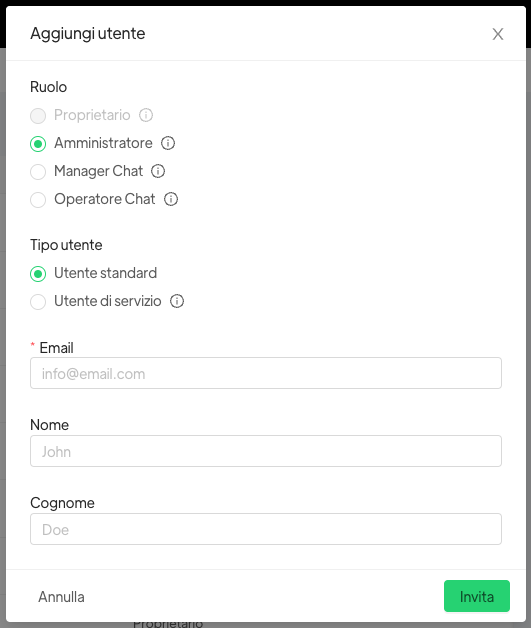
Esistono quattro tipologie di Ruoli:
Proprietario: utente che ha accesso totale alle risorse e ai servizi per lo specifico account;
Amministratore: utente che ha accesso a tutte le funzionalità della piattaforma ma che non può rimuovere o aggiungere un account proprietario;
Manager Chat: accede esclusivamente ai menu chat, liste, tag, contatti e dashboard. Non potrà dunque accedere a automazioni, campagne, integrazioni e template. Questo operatore ha la possibilità di accedere a tutte le chat e può smistarle tra gli operatori di chat.
Operatore Chat: accede allo stesso menu del Manager Chat, ma visualizza solo ed esclusivamente le chat/contatti a lui assegnate. (Le chat possono essere assegnate all’operatore di chat da chiunque abbia un ruolo superiore e può essere fatto direttamente dall’automazione o manualmente in chat/contatti)
Tipologie di utente:
Utente standard: utilizzatore tradizionale della piattaforma;
Utente di servizio: utente che può autenticarsi in iframe mediante l’utilizzo di API;
Per modificare il ruolo di un utente già registrato #
Selezionare il ruolo desiderato nella tendina
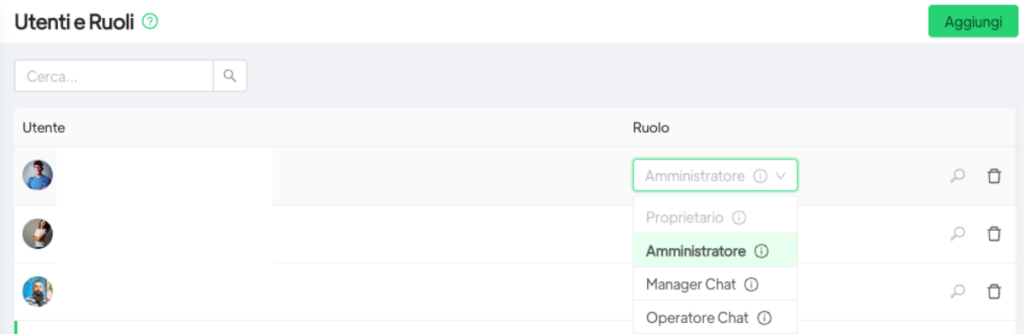
Articoli correlati #
Come aggiornare il profilo WhatsApp di Spoki
Come creare un’automazione con risposta ai bottoni del template
Come attivare un messaggio automatico da far partire nei giorni festivi





